セルの値を合計するマクロ
↓ こちらが面白い。
www.atmarkit.co.jp
中でも、登場人物のこの会話が楽しくて好きだ。
「セルの値を合計するマクロができたぞ……!」
「そういう再発明もたまにはいいですよね」
ということで、私もセルの値を合計するマクロを作ってみた。

この飛び飛びの範囲で、足し算してみよう。

ちなみに、通常であればSUM関数による瞬殺案件だ。

↑ 御覧のように、指定範囲に含まれる文字は無視して、数字だけを加算している。
今回は、数が決まっていない複数の範囲を指定されることを想定し、引数を
可変長にしてみた。
docs.microsoft.com
また、文字を足し算するとエラーになることから、今回はナマクラしてエラーを
無視させてみた(On Error Resume Next)。
Function 合計(ParamArray target_range() As Variant) As Double Dim Area As Variant Dim Cell As Variant On Error Resume Next For Each Area In target_range For Each Cell In Area 合計 = 合計 + Cell Next Next On Error GoTo 0 End Function
本家のSUM関数と同じ結果を返してくれた。今のところ、問題なさそうだ。

ということで、これを職場の勉強会に持ち込んでみたのだが、テーマとして
実は難度が結構高いことが分かった。
- 普段、ParamArrayに馴染みが無い。
- 二重ループは、学び始めの方にはイメージしにくい。
- エラーって無視していいのか。
- 無視しないなら、足していいかをどう確認するか。
- Areasプロパティに話が及ぶ。
- などなど。
結果、中級者を対象とした勉強会のテーマにすると、色々と学ぶことが多くて
面白いかも?と思った次第です。
参考まで。
二回宣言すると怒られる
Excel VBA では、同じ変数を二回宣言すると怒られる。

例えば、こんな感じだ。

変数の型を変えても、見逃してはもらえない。

ところが先日、自分では意図せず、このように宣言したものが
あることに気づいた。

片方は、モジュールレベル変数。同一モジュール内であれば、
共通の変数として使用できる。
もう一つは、宣言したサブプロシージャ内でのみ有効な変数だ。
なぜかどこかで何時からか、このような変数宣言もシステムから
咎められるものと思い込んでいた。しかしこれが許されるならば、
その挙動をきちんと理解しておかないと事故につながりそうだ。
例えば、こんなのはどうだろう。

Test1とTest2のそれぞれで宣言した変数iは、同じ名前の変数では
あるが、宣言した場所が違うため別物として扱われる。従って、
Test1は呼び出されるたびにiが宣言し直され(仕切り直され)る
ため、iは2以上になることはない(初期値0なので、0+1=1)。

この結果は、モジュールレベル変数が存在した場合も同じだった。
(プロシージャ内で宣言された変数が優先される)。

では、Test1内の宣言を省くとどうなるか。

この場合、モジュールレベル変数iとしてカウントアップされるため、
最初とは異なる結果となった。

逆にTest2側の場合は、単にループカウンタとしてカウントアップされる
だけなので、この場合は影響なしだった(たまたま)。

それでは、両方省くとどうなるか。

Test1 と Test2 の変数iは、どちらも同じものが使われるため、このような
結果となった。

あな恐ろしや。誤動作防止のためにも、変数宣言は極力プロシージャ
単位で行った方がよさそうです。
参考まで。
昔のアニメ映画の予告編みたいな文字送り
今も印象深く心に残っているのが、小学生の時に見たアニメ映画
「幻魔大戦」
の劇場予告編だ。
↓ ※音が出たらマズイ人は、ご注意ください。
youtu.be
この「幻魔大戦」の4文字の出し方が、子供ながらに格好良いと
思った。そこで今回は、これをExcel で疑似的に再現してみよう。

今回はワードアートを使った文字で、等間隔に並べてみることにした。
それっぽいフォント名やサイズで、まず決め打ちで作ってみた。
Function WardArt(display_characters As String) As Excel.Shape Set WardArt = ActiveSheet.Shapes.AddTextEffect(PresetTextEffect:=msoTextEffect45, _ Text:=display_characters, _ FontName:="+mn-lt", _ FontSize:=54, _ FontBold:=msoTrue, _ FontItalic:=msoFalse, _ Left:=0, _ Top:=0) With WardArt.TextFrame2.TextRange.Font .NameComplexScript = "HGSゴシックE" .NameFarEast = "HGSゴシックE" .Name = "HGSゴシックE" End With End Function
これまた決め打ちで、文字を並べてみた。
Sub 幻魔大戦() ' 表示する文字。 Dim waArr() As Excel.Shape ReDim waArr(4, 5) ' 縦並びのループカウンタ。 Dim i As Long ' 横並びのループカウンタ。 Dim j As Long ' 文字用のループカウンタ。 Dim k As Long ' 表示する文字列。 Dim TextArray As Variant TextArray = Array("幻", "魔", "大", "戦") ' 「幻」の文字を等間隔に表示。 ' 3行2列目だけ赤に。 For j = 0 To 5 For i = 0 To 4 Set waArr(i, j) = WardArt(CStr(TextArray(0))) waArr(i, j).Top = i * 60 waArr(i, j).Left = j * 60 If i = 2 And j = 1 Then waArr(i, j).TextFrame2.TextRange.Font.Fill.ForeColor.RGB = RGB(192, 0, 0) End If Next ' 1列毎に少し止める。 Application.Wait [Now() + "00:00:00.3"] Next ' セットした文字を、「魔・大・戦」の順に入れ替えていく。 ' ただし、赤色の文字はそのままにしておく。 ' 「幻魔大戦」が中央に書かれるよう、赤い文字の後ろは赤に。 For k = 1 To 3 For j = 0 To 5 For i = 0 To 4 If waArr(i, j).TextFrame2.TextRange.Font.Fill.ForeColor.RGB <> RGB(192, 0, 0) Then waArr(i, j).TextFrame2.TextRange.Characters.Text = TextArray(k) End If If i = 2 And j = k + 1 Then waArr(i, j).TextFrame2.TextRange.Font.Fill.ForeColor.RGB = RGB(192, 0, 0) End If Next Application.Wait [Now() + "00:00:00.3"] Next Next ' 赤以外の文字は消す。 Application.Wait [Now() + "00:00:01"] For j = 0 To 5 For i = 0 To 4 If waArr(i, j).TextFrame2.TextRange.Font.Fill.ForeColor.RGB <> RGB(192, 0, 0) Then waArr(i, j).Delete End If Next Next End Sub
結果がこちら。

それなりに、それっぽくなったかな。
決め打ち部分をもう少し工夫すれば、汎用的に使えるかも。
参考まで。
スケジュール管理表を作成 ⑩ まとめ
先日から、スケジュール管理表をExcelで作成している。
infoment.hatenablog.com
今日も、前回の続きから。

前回までで、一応の完成を見せたスケジュール表。
数日間にわたり、業務で使用してみた。結果、幾つかの細かな修正を経た
ものの、全体的に問題なく使用することが出来た。
ということで、今日は全体的なまとめを行う。
シートについて
基本的なシートは、以下の二つ。
- 定例業務 朝一番に行う業務を記すシート
- 原紙 日々のスケジュールを作成するシート
定例業務には、「定例業務テーブル」を作成。

記入例は、こんな感じで。
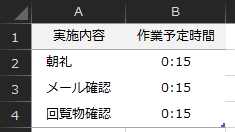
なお、定例業務シートのオブジェクト名はプロジェクトエクスプローラーで
一番上に来るように、Sheet0とした。
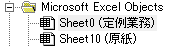
原紙シートのレイアウトは、こんな感じ。

入力するのは、黄色の4列のみ。

B1セルの日時は、Now関数とユーザー定義書式で表現している。
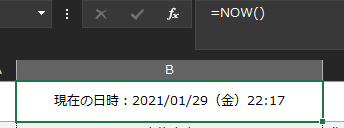
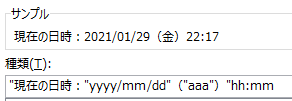
以下の4つは、任意に設定可能。なお、4つの時間および時刻を入力するセルは
それぞれ、各ラベルと同じ文字列で名前が付いている。
例)「08:00」と入力されたセルの名前は「始業時刻」
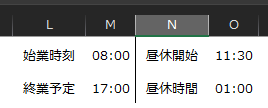
関数がセットされているのは、次の3列
- A列:=ROW()-ROW($A$2)
- D列:=IF([@作業予定時間]="","","●")
- I列:=IF([@実際作業時間]="","",[@実際作業時間]/[@作業予定時間])
ActiveXコントロールで、ボタンを4つ配置。
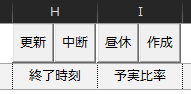
各オブジェクト名は、以下のとおり。
- cb作成
- cb更新
- cb中断
- cb昼休み
シートモジュール
定例業務
Public Property Get Tb() As ListObject Set Tb = Me.ListObjects(1) End Property
原紙
Private Property Get Tb() As ListObject Set Tb = Me.ListObjects(1) End Property Private Function wf() As WorksheetFunction Set wf = WorksheetFunction End Function Private Sub cb作成_Click() Call MakeNewSheet End Sub Private Sub cb更新_Click() Call UpdateTable End Sub Private Sub cb中断_Click() Call SetInterruption End Sub Private Sub cb昼休み_Click() Call SetLunchBreak End Sub Private Sub Worksheet_BeforeDoubleClick(ByVal Target As Range, Cancel As Boolean) If Intersect(Target, Tb.ListColumns("終了時刻").DataBodyRange) Is Nothing Then Exit Sub ElseIf Target.Offset(-1) = vbNullString Then MsgBox "一つ前の項目が未だ終わっていません。" Cancel = True Exit Sub End If Target = wf.MRound(Time, "00:15") Cancel = True End Sub Private Sub Worksheet_Change(ByVal Target As Range) Dim ListRow As Excel.ListRow Select Case Target.Column - Tb.Range(1).Column + 1 Case 列名.en作業予定時間, 列名.en終了時刻 Call UpdateTable End Select End Sub Private Sub Worksheet_SelectionChange(ByVal Target As Range) If Target.Count > 1 Then Exit Sub If Tb.ListRows.Count = 0 Then Exit Sub If Intersect(Target, Tb.ListColumns(列名.enNo).DataBodyRange) Is Nothing Then Exit Sub uf案件追加.Show End Sub
標準モジュール
Enum 列名 enNo = 1 en実施内容 en作業予定時間 en● en実際作業時間 en終了予定時刻 en残り時間 en終了時刻 en予実比率 en備考 [_eLast] End Enum Private Function wf() As WorksheetFunction Set wf = WorksheetFunction End Function Public Sub UpdateTable() ' 無限ループ回避のため、シートのチェンジイベントを一時停止。 Application.EnableEvents = False Application.ScreenUpdating = False On Error GoTo er: Dim Tb As ListObject Set Tb = ActiveSheet.ListObjects(1) ' 罫線クリア。 Tb.DataBodyRange.Borders.LineStyle = xlNone Dim arr As Variant arr = Tb.DataBodyRange Dim i As Long For i = 1 To UBound(arr) ' 終了予定時刻。 If arr(i, en実施内容) = vbNullString Then arr(i, en終了予定時刻) = vbNullString ElseIf i = 1 Then arr(i, en終了予定時刻) = CDate(arr(i, en作業予定時間)) + tm始業時刻 ElseIf arr(i - 1, en終了時刻) = vbNullString Then arr(i, en終了予定時刻) = CDate(arr(i, en作業予定時間)) + CDate(arr(i - 1, en終了予定時刻)) Else arr(i, en終了予定時刻) = CDate(arr(i, en作業予定時間)) + CDate(arr(i - 1, en終了時刻)) End If ' 残り時間。 If arr(i, en終了予定時刻) = vbNullString Or _ arr(i, 列名.en終了時刻) <> vbNullString Then arr(i, en残り時間) = vbNullString ElseIf CDate(arr(i, en終了予定時刻)) >= Time Then arr(i, en残り時間) = Format(CDate(arr(i, en終了予定時刻)) - Time, "hh:mm") Else arr(i, en残り時間) = Format(Time - CDate(arr(i, en終了予定時刻)), "-hh:mm") End If ' 実際作業時間。 If arr(i, en終了時刻) = vbNullString Then arr(i, en実際作業時間) = vbNullString ElseIf i = 1 Then arr(i, en実際作業時間) = CDate(arr(i, en終了時刻)) - tm始業時刻 Else arr(i, en実際作業時間) = CDate(arr(i, en終了時刻)) - CDate(arr(i - 1, en終了時刻)) End If Next i ' 更新後の値セット。 Tb.DataBodyRange = arr ' 数式の再セット。 Tb.ListColumns(enNo).DataBodyRange = "=ROW()-ROW(" & Tb.Range(1).Address & ")" Tb.ListColumns(en●).DataBodyRange = "=IF([@作業予定時間]="""","""",""●"")" Tb.ListColumns(en予実比率).DataBodyRange = "=IF([@実際作業時間]="""","""",[@実際作業時間]/[@作業予定時間])" Dim ListRow As Excel.ListRow For Each ListRow In Tb.ListRows With ListRow ' ●のサイズ修正。 .Range(en●).Font.Size = wf.MRound(6 * (Hour(.Range(en作業予定時間)) + _ Minute(.Range(en作業予定時間)) / 60) + 1, 2) ' 残り時間の文字色設定。 Select Case Left(.Range(en残り時間), 1) Case "-" .Range(en残り時間).Font.Color = 192 Case Else .Range(en残り時間).Font.Color = vbBlack End Select End With Next ' 罫線の再描画。 For Each ListRow In Tb.ListRows If ListRow.Range(en終了予定時刻) >= tm終業予定 Then ListRow.Range.Borders.Item(xlEdgeBottom).Weight = xlThin Exit For End If Next er: Application.EnableEvents = True Application.ScreenUpdating = True End Sub Public Sub SetLunchBreak() Dim Tb As ListObject Set Tb = ActiveSheet.ListObjects(1) Tb.DataBodyRange.Interior.Color = xlNone ' 直近の終了時刻セル。 Dim LatestRange As Range Set LatestRange = Tb.ListRows(Tb.ListRows.Count).Range(列名.en終了時刻).End(xlUp) If LatestRange >= TimeValue("13:00") Then MsgBox "既に昼休み以降の作業を実施中です。" Exit Sub Else LatestRange.Offset(1) = Range("昼休開始") End If ' 直近の終了時刻セルの、テーブル内の行番号。 Dim RowIndex As Long RowIndex = LatestRange.row - Tb.Range(1).row Dim ListRow As Excel.ListRow Set ListRow = Tb.ListRows.Add(RowIndex + 2) With ListRow .Range(列名.en実施内容) = "昼休み" .Range(列名.en作業予定時間) = Range("昼休時間") .Range(列名.en終了時刻) = Range("昼休開始") + Range("昼休時間") .Range.Interior.Color = RGB(240, 240, 240) End With Set ListRow = Tb.ListRows.Add(RowIndex + 3) ListRow.Range(列名.en実施内容) = Tb.ListRows(RowIndex + 1).Range(列名.en実施内容) ListRow.Range(列名.en作業予定時間) = Tb.ListRows(RowIndex + 1).Range(列名.en作業予定時間) ListRow.Range(列名.en備考) = Tb.ListRows(RowIndex + 1).Range(列名.en備考) End Sub Public Sub MakeNewSheet() Dim NewSheetName As String NewSheetName = Format(Date, "m月d日(aaa)") Dim Ws As Worksheet For Each Ws In Worksheets If Ws.Name = NewSheetName Then MsgBox "本日のシートは作成済みです。" Exit Sub End If Next Dim NewSheet As Worksheet ActiveSheet.Copy After:=ActiveSheet Set NewSheet = ActiveSheet NewSheet.Name = NewSheetName NewSheet.Range("終業予定") = "17:00" Dim Tb As ListObject Set Tb = NewSheet.ListObjects(1) Tb.Name = "Table_" & Format(Date, "yyyymmdd") Dim DeleteFlag As Boolean Dim i As Long For i = Tb.ListRows.Count To 1 Step -1 If Tb.ListRows(i).Range(列名.en終了時刻) <> vbNullString Then If Not DeleteFlag Then DeleteFlag = True Tb.ListRows(i).Range(列名.en終了時刻) = vbNullString Else Tb.ListRows(i).Delete End If End If Next Dim arr As Variant If Sheet0.Tb.ListRows.Count <> 0 Then arr = Sheet0.Tb.DataBodyRange For i = 1 To UBound(arr) Tb.ListRows.Add 1 Next Tb.DataBodyRange.Cells(1, 2).Resize(UBound(arr), 2) = arr End If Call UpdateTable End Sub Sub SetInterruption() Dim Tb As ListObject Set Tb = ActiveSheet.ListObjects(1) ' 現在作業中案件の終了時刻セル。 Dim PresentRange As Range Set PresentRange = Tb.ListRows(Tb.ListRows.Count).Range(列名.en終了時刻).End(xlUp).Offset(1) ' 現在作業中案件のテーブル行番号。 Dim RowIndex As Long RowIndex = PresentRange.row - Tb.Range(1).row ' 中断後に行う作業と、中断作業を再開するための行を一つずつ追加。 Tb.ListRows.Add RowIndex + 1 Tb.ListRows.Add RowIndex + 1 ' 中断作業再開の項目は、現在進行中の項目から移植する。 Tb.ListRows(RowIndex + 2).Range(2).Resize(, 2).Value = Tb.ListRows(RowIndex).Range(2).Resize(, 2).Value ' 中断する作業は、中断ボタンを押した時点で一旦終わったこととする。 ' 入力される時間がことなる場合(事後で中断ボタンを押す場合など)は、終了時刻を手入力で修正する。 PresentRange = wf.MRound(Time, "0:15") ' 中断後に行う実施内容をそのまま入力できるよう、該当セルを選択。 Tb.ListRows(RowIndex + 1).Range(2).Select End Sub Public Property Get tm始業時刻() As Date If ActiveSheet.Range("始業時刻") = vbNullString Then tm始業時刻 = TimeValue("8:00") Else tm始業時刻 = Range("始業時刻") End If End Property Public Property Get tm終業予定() As Date If ActiveSheet.Range("終業予定") = vbNullString Then tm終業予定 = TimeValue("17:00") Else tm終業予定 = Range("終業予定") End If End Property
ユーザーフォーム(uf案件追加)
※案件を全て手作業で編集する場合、これは割愛してもOK。
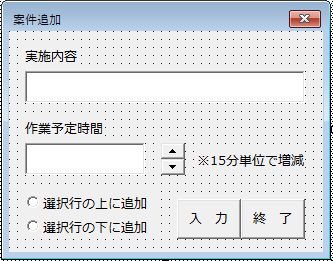
各オブジェクト名の頭に付した二文字は、以下を意味している。
- cb:コマンドボタン
- sb:スピンボタン
- tb:テキストボックス
- ob:オプションボタン
- fg:フラグ
Private Sub cb終了_Click() Unload Me End Sub Private Sub cb入力_Click() With Tb.ListRows.Add(TargetRowIndex) .Range(en実施内容) = tb実施内容 .Range(en作業予定時間) = tb作業予定時間 End With Unload Me End Sub Private Sub sb時間増減_SpinUp() Dim temp As Double temp = 数値時間 If temp <> sb時間増減.Min Then temp = wf.MRound(temp - 0.25, "0.25") tb作業予定時間 = wf.RoundDown(temp, 0) & ":" & _ Format((temp - wf.RoundDown(temp, 0)) * 60, "00") End If End Sub Private Sub sb時間増減_SpinDown() Dim temp As Double temp = 数値時間 If temp <> sb時間増減.Max Then temp = wf.MRound(temp + 0.25, "0.25") tb作業予定時間 = wf.RoundDown(temp, 0) & ":" & _ Format((temp - wf.RoundDown(temp, 0)) * 60, "00") End If End Sub Private Sub tb実施内容_Change() cb入力.Enabled = fg入力 End Sub Private Sub UserForm_Initialize() tb実施内容.SetFocus tb作業予定時間 = "0:15" ob下に追加 = True sb時間増減.Min = 0 sb時間増減.Max = 8 cb入力.Enabled = fg入力 End Sub Private Property Get Tb() As ListObject Set Tb = ActiveSheet.ListObjects(1) End Property Private Property Get fg入力() As Boolean Dim fg実施内容 As Boolean Dim fg作業予定時間 As Boolean If tb実施内容 <> vbNullString Then fg実施内容 = True If tb作業予定時間 <> vbNullString Then fg作業予定時間 = True fg入力 = fg実施内容 * fg作業予定時間 End Property Private Property Get 数値時間() As Double Dim myReg As Object Set myReg = CreateObject("VBScript.RegExp") myReg.Pattern = "^(\d{1,2}):(\d{1,2})$" Dim MC As Object Dim SM As Object If myReg.test(tb作業予定時間) Then Set MC = myReg.Execute(tb作業予定時間) Set SM = MC(0).SubMatches 数値時間 = SM(0) + SM(1) / 60 Else 数値時間 = 1 End If End Property Private Property Get TargetRowIndex() As Long TargetRowIndex = Selection.row - Tb.Range(1).row If ob下に追加 Then TargetRowIndex = TargetRowIndex + 1 End If End Property Private Function wf() As WorksheetFunction Set wf = WorksheetFunction End Function
最後に
今後も日々使ってみて、補修したり機能拡張するなどしてみよう。
まとまったら、改めて紹介するかもしれない。
ということで、このシリーズは今回でおしまい。
参考まで。
スケジュール管理表を作成 ⑨ 実行中の作業を中断
先日から、スケジュール管理表をExcelで作成している。
infoment.hatenablog.com
今日も、前回の続きから。
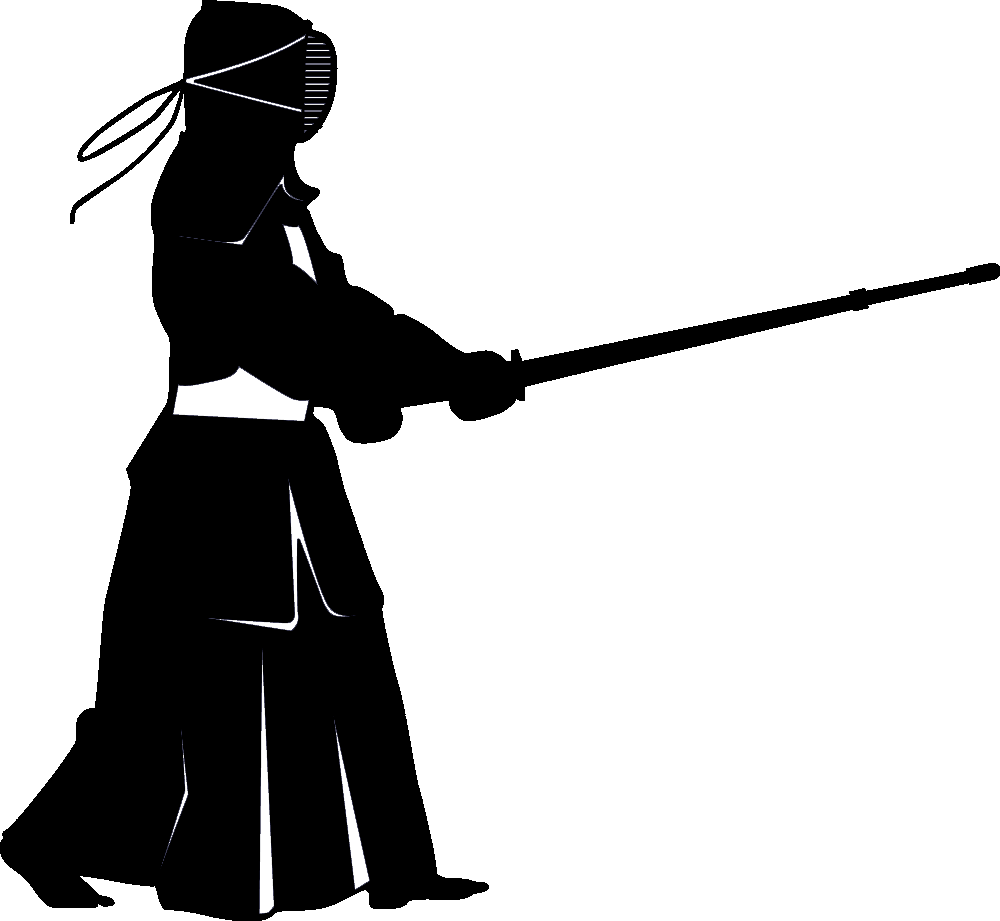
例えば、こんな予定を立てていたとする。

ところが「●●ユニット」を構想し始めて30分経った頃、上司からの指示で
打ち合わせを行うことになった。この時、スケジュールとしては、
① 一旦、●●ユニットの構想を終了。終了時刻は9:30。

② 今から行う打ち合わせを追加。

③ 打ち合わせ後に再開予定の構想を追加。

この作業が地味に面倒くさいので、「中断」ボタンを設けることにした。
ついでに、残り時間などの再計算を行うための「更新」ボタンも追加した。

コマンドボタンのオブジェクト名
- 中断ボタン cb中断
- 更新ボタン cb更新
↓ シートモジュールに記載。
Private Sub cb更新_Click() Call UpdateTable End Sub Private Sub cb中断_Click() Call SetInterruption End Sub
↓ 標準モジュールに記載。
Sub SetInterruption() Dim Tb As ListObject Set Tb = ActiveSheet.ListObjects(1) ' 現在作業中案件の終了時刻セル。 Dim PresentRange As Range Set PresentRange = Tb.ListRows(Tb.ListRows.Count).Range(列名.en終了時刻).End(xlUp).Offset(1) ' 現在作業中案件のテーブル行番号。 Dim RowIndex As Long RowIndex = PresentRange.row - Tb.Range(1).row ' 中断後に行う作業と、中断作業を再開するための行を一つずつ追加。 Tb.ListRows.Add RowIndex + 1 Tb.ListRows.Add RowIndex + 1 ' 中断作業再開の項目は、現在進行中の項目から移植する。 Tb.ListRows(RowIndex + 2).Range(2).Resize(, 2).Value = Tb.ListRows(RowIndex).Range(2).Resize(, 2).Value ' 中断する作業は、中断ボタンを押した時点で一旦終わったこととする。 ' 入力される時間がことなる場合(事後で中断ボタンを押す場合など)は、終了時刻を手入力で修正する。 PresentRange = wf.MRound(Time, "0:15") ' 中断後に行う実施内容をそのまま入力できるよう、該当セルを選択。 Tb.ListRows(RowIndex + 1).Range(2).Select End Sub
さてそれでは、部長と打ち合わせのため席を立つところを再現してみよう。

この操作を録画した時刻が23時前であるため、中断した時刻が9:30ではなくなって
いるが、意図したことは伝わっただろうか。
ということで、本日はここまで。
次回は、総まとめを行います。
参考まで。
スケジュール管理表を作成 ⑧ 前日の続きからシート作成
先日から、スケジュール管理表をExcelで作成している。
infoment.hatenablog.com
今日も、前回の続きから。

例えば、こんな感じで一日を終えたとする。

この日最後に終えた案件Fについて、実は二通りのパターンがある。
- きっちり最後まで終えて帰宅した。
- 志半ばで時間切れ。翌日朝から仕切り直しだ。
そこで、翌日のシートを作成するとしたら、仕切り直しパターンを想定して
前日最後の仕事から始めたほうがよさそうだ。
↓ 翌日。

また、毎朝の定例業務がある場合は、それも差し込んでおきたい。専用の
テーブルを作成するとしよう。
↓ 定例業務シート。

↓ 定例業務テーブル。

それでは、前日シートから当日シートを作成する「作成」ボタンを作成しよう。
(ややこしい)。

ボタンのオブジェクト名は「cb作成」とした。
↓ シートモジュール。
Private Sub cb作成ボタン_Click() Call MakeNewSheet End Sub
↓ 標準モジュール。
Public Sub MakeNewSheet() Dim NewSheetName As String NewSheetName = Format(Date, "m月d日(aaa)") Dim Ws As Worksheet For Each Ws In Worksheets If Ws.Name = NewSheetName Then MsgBox "本日のシートは作成済みです。" Exit Sub End If Next Dim NewSheet As Worksheet ActiveSheet.Copy After:=ActiveSheet Set NewSheet = ActiveSheet NewSheet.Name = NewSheetName NewSheet.Range("終業予定") = "17:00" Dim Tb As ListObject Set Tb = NewSheet.ListObjects(1) Tb.Name = "Table_" & Format(Date, "yyyymmdd") ' 前日終えた業務のうち、一番最後以外を削除。 Dim DeleteFlag As Boolean Dim i As Long For i = Tb.ListRows.Count To 1 Step -1 If Tb.ListRows(i).Range(列名.en終了時刻) <> vbNullString Then If Not DeleteFlag Then DeleteFlag = True Tb.ListRows(i).Range(列名.en終了時刻) = vbNullString Else Tb.ListRows(i).Delete End If End If Next ' 定例業務追加(定例業務シートをSheet0とし、定例業務テーブルをTbとした)。 Dim arr As Variant If Sheet0.Tb.ListRows.Count <> 0 Then arr = Sheet0.Tb.DataBodyRange For i = 1 To UBound(arr) Tb.ListRows.Add 1 Next Tb.DataBodyRange.Cells(1, 2).Resize(UBound(arr), 2) = arr End If Call UpdateTable End Sub
それでは、実際に作成してみよう。

想定通り、朝一番を定例業務からスタートし、次いで前日のやり残し再開となる
スケジュール表を作成することが出来た。
ということで、今回はここまで。
次回は、実行中の作業を中断する場合の機能追加に挑戦です。
(本シリーズ最終回まで、あと二回ぐらい)。
参考まで。
スケジュール管理表を作成 ⑦ 案件追加用フォーム作成
先日から、スケジュール管理表をExcelで作成している。
infoment.hatenablog.com
今日も、前回の続きから。

例えば、実施内容のCとDの間に、新たな案件を追加したいとする。
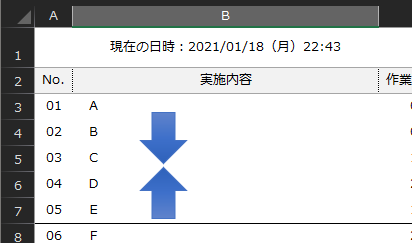
現状は、行を挿入したうえで実施内容と作業予定時間の入力を、それぞれ
手入力で行う必要がある。
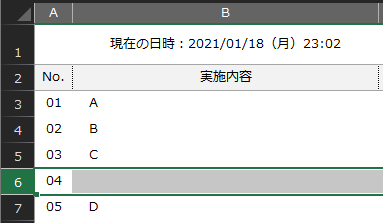
ここで少しでも手間を減らしたいので、案件追加用フォームを作成する
ことにした。
まず、フォームの起動はNo列(=A列)を選択した際に行うとしよう。
↓ シートモジュール。
Private Sub Worksheet_SelectionChange(ByVal Target As Range) If Target.Count > 1 Then Exit Sub If Tb.ListRows.Count = 0 Then Exit Sub If Intersect(Target, Tb.ListColumns(列名.enNo).DataBodyRange) Is Nothing Then Exit Sub uf案件追加.Show End Sub
次いで、ユーザーフォーム(上記の「uf案件追加」)を準備する。
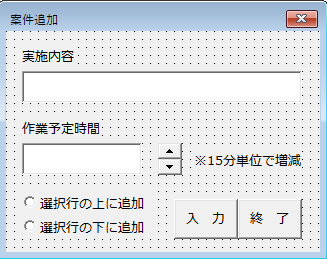
なお、ユーザーフォーム上の各オブジェクト名は下記のとおり。
- tb実施内容 :実施内容入力用テキストボックス
- tb作業予定時間:作業予定時間入力用テキストボックス
- sb時間増減 :15分単位で入力時間を増減するスピンボタン
- ob上に追加 :選択セルの上の行に案件追加
- ob下に追加 :選択セルの下の行に案件追加
- cb入力 :案件入力ボタン
- cb終了 :このフォームを閉じるボタン
まず、以下のプロパティを準備。
※以降、全てユーザーフォームモジュールに記載。
① 入力ボタンを押して良いかどうかのフラグ。
入力条件がそろって初めて、Trueになる。
Private Property Get fg入力() As Boolean Dim fg実施内容 As Boolean Dim fg作業予定時間 As Boolean If tb実施内容 <> vbNullString Then fg実施内容 = True If tb作業予定時間 <> vbNullString Then fg作業予定時間 = True fg入力 = fg実施内容 * fg作業予定時間 End Property
② 時分秒を、数値にする。
例えば1時間半「1:30」を、「1.5」にする。
Private Property Get 数値時間() As Double Dim myReg As Object Set myReg = CreateObject("VBScript.RegExp") myReg.Pattern = "^(\d{1,2}):(\d{1,2})$" Dim MC As Object Dim SM As Object If myReg.test(tb作業予定時間) Then Set MC = myReg.Execute(tb作業予定時間) Set SM = MC(0).SubMatches 数値時間 = SM(0) + SM(1) / 60 Else 数値時間 = 1 End If End Property
③ 案件を追加する行番号を取得する。
Private Property Get TargetRowIndex() As Long TargetRowIndex = Selection.row - Tb.Range(1).row If ob下に追加 Then TargetRowIndex = TargetRowIndex + 1 End If End Property
④ 案件追加対象であるテーブル(=スケジュール管理表)。
Private Property Get Tb() As ListObject Set Tb = ActiveSheet.ListObjects(1) End Property
以上を踏まえたうえで、起動時の初期化を行う。
※個人的に、最も頻度が高いと思う値を設定している。
※スピンボタンが0~8なのは、1日8時間労働の場合を想定。
※最初は入力ボタンを無効化しておく(実施内容未記載なので)。
Private Sub UserForm_Initialize() tb実施内容.SetFocus tb作業予定時間 = "0:30" ob下に追加 = True sb時間増減.Min = 0 sb時間増減.Max = 8 cb入力.Enabled = fg入力 End Sub
実施内容の入力状況と、入力ボタンを押せるか否かを連動させる。
Private Sub tb実施内容_Change() cb入力.Enabled = fg入力 End Sub
スピンボタンの増減で、15分(=0.25時間)単位で作業予定時間を増減させる。
Private Function wf() As WorksheetFunction Set wf = WorksheetFunction End Function Private Sub sb時間増減_SpinUp() Dim temp As Double temp = 数値時間 If temp <> sb時間増減.Min Then temp = wf.MRound(temp - 0.25, "0.25") tb作業予定時間 = wf.RoundDown(temp, 0) & ":" & _ Format((temp - wf.RoundDown(temp, 0)) * 60, "00") End If End Sub Private Sub sb時間増減_SpinDown() Dim temp As Double temp = 数値時間 If temp <> sb時間増減.Max Then temp = wf.MRound(temp + 0.25, "0.25") tb作業予定時間 = wf.RoundDown(temp, 0) & ":" & _ Format((temp - wf.RoundDown(temp, 0)) * 60, "00") End If End Sub
入力ボタンと終了ボタン。
Private Sub cb入力_Click() With Tb.ListRows.Add(TargetRowIndex) .Range(en実施内容) = tb実施内容 .Range(en作業予定時間) = tb作業予定時間 End With Unload Me End Sub Private Sub cb終了_Click() Unload Me End Sub
それでは、動作を確認してみよう。
案件Cと案件Dの間に(つまり案件Cの下に)、案件Jを追加する。
作業予定時間は、45分とする。
一応、想定した動作を実現することが出来た。
ただし短縮時間は数秒であり、効果は未知数だ(自己満足の世界?)。
ということで、今回はこままで。
次回は、翌日の朝一番に行うシート準備機能の作成に挑戦です。
参考まで。